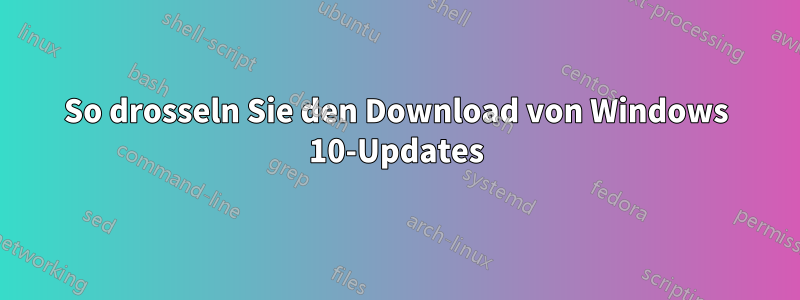
Ich wurde heute Morgen dazu aufgefordert, Windows zu aktualisieren. Dies habe ich dann auch getan.
Nach dem Neustart wurde ich erneut nach Updates gefragt. Also klickte ich auf „Nach Updates suchen“. Die daraus resultierenden Downloads verbrauchen meine 12 Mbit/s-Bandbreite und beeinträchtigen meine Fähigkeit, von zu Hause aus zu arbeiten. Warum sollte jemand einen Update-Prozess auf diese Weise gestalten?
ich folgteDiese SeiteSchritte zum Drosseln der Download-Bandbreite. Ich habe die Kontrollkästchen aktiviert und die Schieberegler für Hintergrund- und Vordergrundaktualisierungen auf 11 % geschoben. Beides hat keinen Einfluss auf die Bandbreitennutzung.
Warum können beide Schlitten den Aufprall nicht drosseln?
Welche weiteren Maßnahmen kann ich ergreifen? Ich habe Arbeit zu erledigen.
Antwort1
Versuchen Sie Folgendes: Geben Sie in Ausführen (Windows-Taste + R) eingpedit.msc
Doppelklicken Sie dann auf Computer Configuration > Administrative Templates > Windows Components > Delivery Optimization
die Richtlinie „Maximale Download-Bandbreite (Prozentsatz)“ (das Äquivalent zur Option „Download-Einstellungen“ in der App „Einstellungen“).
Wählen Sie die Option Aktiviert.
Geben Sie unter „Optionen“ die Download-Bandbreitengeschwindigkeit ein.
Klicken Sie auf „Übernehmen“ und „OK“.


